Cómo reparar el conector de auriculares que no funciona en la computadora portátil [SOLUCIONADO]
Publicado: 2022-03-05Si el conector de sus auriculares no funciona, siga leyendo para conocer las soluciones más rápidas y sencillas a este problema.
La mayoría de las veces usamos auriculares para ignorar el caos de la vida y encontrar la paz en el mundo musical. Y a veces nos ayuda a realizar llamadas y reuniones a través de la computadora de manera efectiva. Ahora imagine una situación en la que necesita usar sus auriculares para cualquiera de estos u otros propósitos, pero su conector se niega a funcionar. La situación parece molesta incluso en la imaginación. Espera, ¿estás experimentando este escenario de verdad?
En caso afirmativo, no se considere solo, muchos otros también están luchando para solucionar el problema del conector de auriculares que no funciona. Pero, ahora que ha encontrado este artículo, puede dejar de lado todas sus preocupaciones.
A través de este escrito, lo familiarizamos con las mejores soluciones posibles para el conector de auriculares que no funciona en los problemas de la computadora portátil.
Pero antes de discutirlos, es crucial saber por qué el conector para auriculares no funciona. Si sabe qué causó que se comportara de manera errática, solucionar el problema no es gran cosa. Por lo tanto, primero hablemos de lo mismo.
La razón por la que el conector para auriculares no funciona
Un controlador de audio obsoleto se encuentra entre las principales razones de un conector de auriculares disfuncional. Aparte de eso, a continuación se muestra todo lo que puede haber salido mal con los auriculares.
- Los auriculares no están enchufados correctamente
- Has silenciado los auriculares.
- Auricular roto
- Los auriculares no son su dispositivo de reproducción predeterminado
- Formato de audio incorrecto
- Problemas con el dispositivo de audio IDT
- Toma de auriculares sucia
Arriba estaban los problemas comunes que pueden causar que el conector de auriculares deje de funcionar. Ahora, procedamos a solucionar el problema.
Lea también: [Solucionado] Los auriculares no funcionan en Windows 10 {Métodos rápidos}
Soluciones rápidas y fáciles para el problema del conector de auriculares que no funciona
Puede usar las siguientes soluciones para deshacerse del problema del conector de auriculares que no funciona en la computadora portátil.
Solución 1: aplicar la solución de problemas básicos
A veces, hasta los problemas más molestos tienen soluciones sencillas. Por lo tanto, antes de hacer cualquier otra cosa, le sugerimos que implemente las siguientes soluciones básicas para el problema del conector de auriculares que no funciona.
- Asegúrese de haber colocado el enchufe correcto en el conector correcto. Tanto el enchufe de los auriculares como el conector tienen códigos de color para ayudarlo a conectarse correctamente.
- Intente emparejar otro par de auriculares que funcionen con su computadora. Si obtiene el sonido, su auricular original es problemático y necesita ser reemplazado.
- Apague su computadora, inserte un hisopo de algodón pequeño en el conector para auriculares y gírelo para eliminar todo el polvo o la pelusa acumulados.
- Haga clic en el icono de sonido (presente en la esquina derecha de la barra de tareas) y mueva el control deslizante hacia la derecha para activar el sonido de los auriculares/aumentar el volumen.
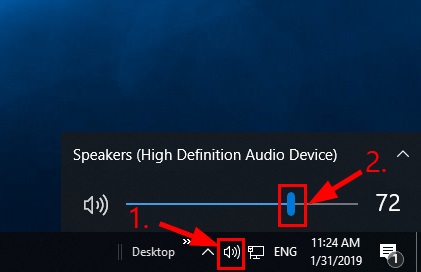
Solución 2: Realice la actualización del controlador de audio (recomendado)
Como se dijo anteriormente, un controlador de audio desactualizado se encuentra entre las principales causas de que el conector de los auriculares no funcione. Por lo tanto, actualizar el controlador de audio sin duda puede solucionarlo.
Puede ejecutar la actualización del controlador de audio a través de formas tradicionales como el Administrador de dispositivos/sitio web del fabricante o convenientemente con un actualizador de controladores.
Preferimos actualizar los controladores en nuestra computadora con un software de actualización de controladores muy competente, llamado Bit Driver Updater.
Un clic es todo lo que Bit Driver Updater necesita para actualizar todos los controladores en su computadora automáticamente. Además, también proporciona muchas características sobresalientes, como la copia de seguridad y restauración sencillas de los controladores, la exploración programada de controladores obsoletos, un aumento en el ritmo de descarga de controladores, etc.
Puede obtener este increíble software desde el siguiente enlace de descarga e instalación.

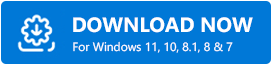
Después de descargar e instalar el software desde el enlace anterior, espere un par de segundos para obtener una lista de controladores obsoletos. Una vez que obtenga la lista de controladores obsoletos, puede Actualizar todo a la versión más compatible y que funcione perfectamente.
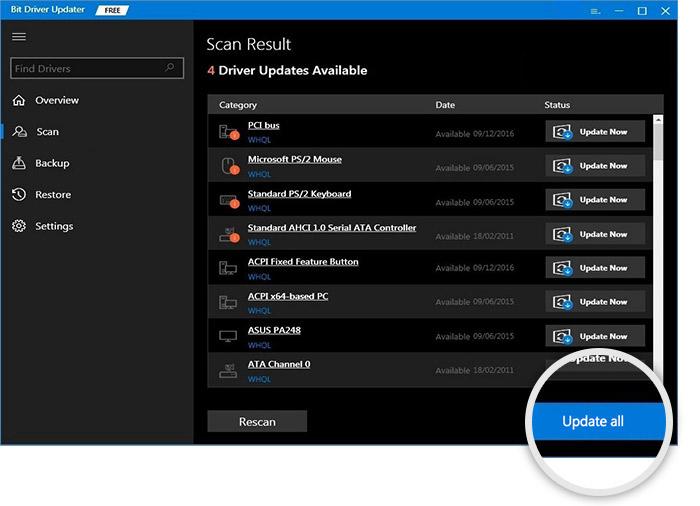
Si desea actualizar solo el controlador de audio, hay una opción Actualizar ahora disponible para hacerlo.
Sin embargo, en opinión de los expertos, debe actualizar todos los controladores antiguos para obtener el mejor rendimiento de su computadora.
Lea también: Cómo conectar sus auriculares inalámbricos a la TV
Solución 3: configure los auriculares como su dispositivo de reproducción predeterminado
Configurar los auriculares como su dispositivo predeterminado para la reproducción también puede solucionar el problema del conector de auriculares que no funciona en la computadora portátil. Por lo tanto, a continuación se muestra la forma de hacer lo mismo.
- Haga clic derecho en el icono de sonido.
- Seleccione Sonidos en el menú de su pantalla.
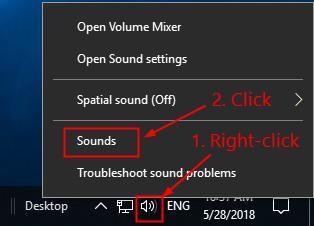
- Elija la pestaña Reproducción y haga clic derecho en los auriculares que desea usar.
- Elija Establecer como predeterminado en el menú contextual.
- Seleccione Aplicar y Aceptar.
Solución 4: haga coincidir el formato de audio con la configuración predeterminada
Su formato de audio debe coincidir con la configuración predeterminada para resolver el problema de que la toma de auriculares no funciona. Por lo tanto, a continuación se muestra cómo cambiar el formato de audio.
- Haga clic derecho en el icono de sonido.
- Permanezca en la pestaña Reproducción , haga clic con el botón derecho en sus auriculares y seleccione Propiedades .
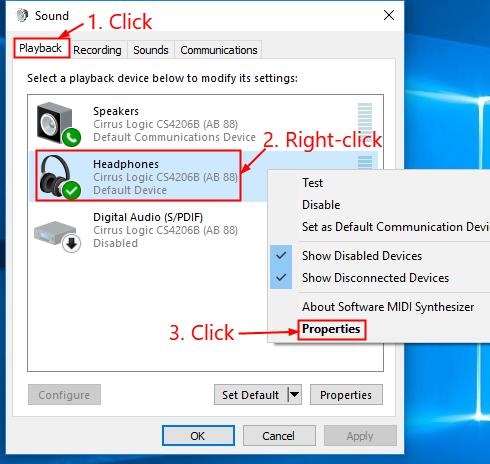
- Vaya a la pestaña Avanzado , seleccione y pruebe todos los sonidos uno por uno para encontrar el formato que mejor se adapte a sus necesidades.
- Elija Aplicar y Aceptar para el formato correcto.
Lea también: Cómo reparar el Bluetooth que no funciona en Mac OS (Guía 2022)
Solución 5: elimine el dispositivo de audio IDT
Si tiene un dispositivo de audio IDT, puede entrar en conflicto con los auriculares, lo que puede provocar que el conector de los auriculares no funcione. Para resolver el problema, puede desinstalar su dispositivo de audio IDT siguiendo los pasos a continuación.
- Use la combinación de las teclas Windows y R para evocar el cuadro Ejecutar.
- En el cuadro en pantalla, ingrese appwiz.cpl y presione Entrar/haga clic en Aceptar .
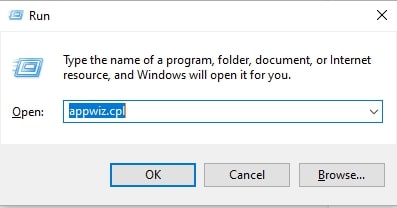
- Haga clic derecho en IDT y seleccione Desinstalar
Solución 6: Solucionar problemas de audio de Windows
Windows tiene un mecanismo incorporado que puede usar para solucionar problemas de la computadora portátil, como que el conector de los auriculares no funcione. Todo lo que tienes que hacer es seguir estos pasos.
- Usando la combinación de los botones del teclado Windows e I , inicie la configuración de su computadora.
- Seleccione Actualización y seguridad en el panel disponible en su pantalla.
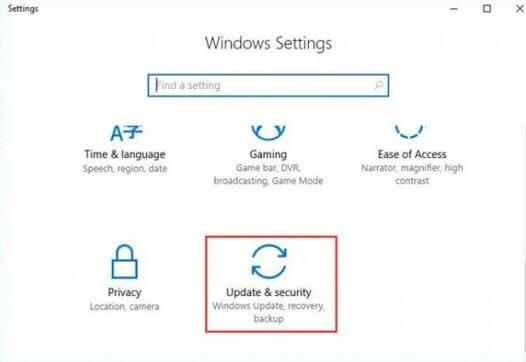
- Elija Solucionar problemas en el panel visible a la izquierda.
- Seleccione Reproducir audio y ejecute el solucionador de problemas .
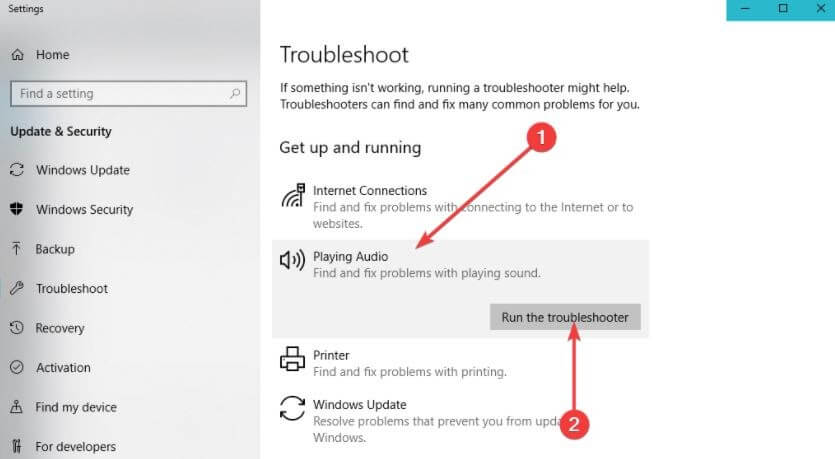
- Deje que se complete la solución de problemas.
Lea también: AirPods conectados pero sin sonido en Windows 10 {CORREGIDO}
El conector para auriculares no funciona: arreglado
A través de este artículo, discutimos cómo solucionar el problema del conector de auriculares que no funciona en la computadora portátil. Puede comenzar con la primera solución compartida anteriormente y seguir bajando en la lista hasta que se resuelva el problema.
Si no tiene tanto tiempo y paciencia, puede aplicar la mejor solución, es decir, actualizaciones de controladores a través de Bit Driver Updater, de inmediato.
Para solucionar problemas más irritantes y obtener otras actualizaciones tecnológicas, esté atento a Techpout.
